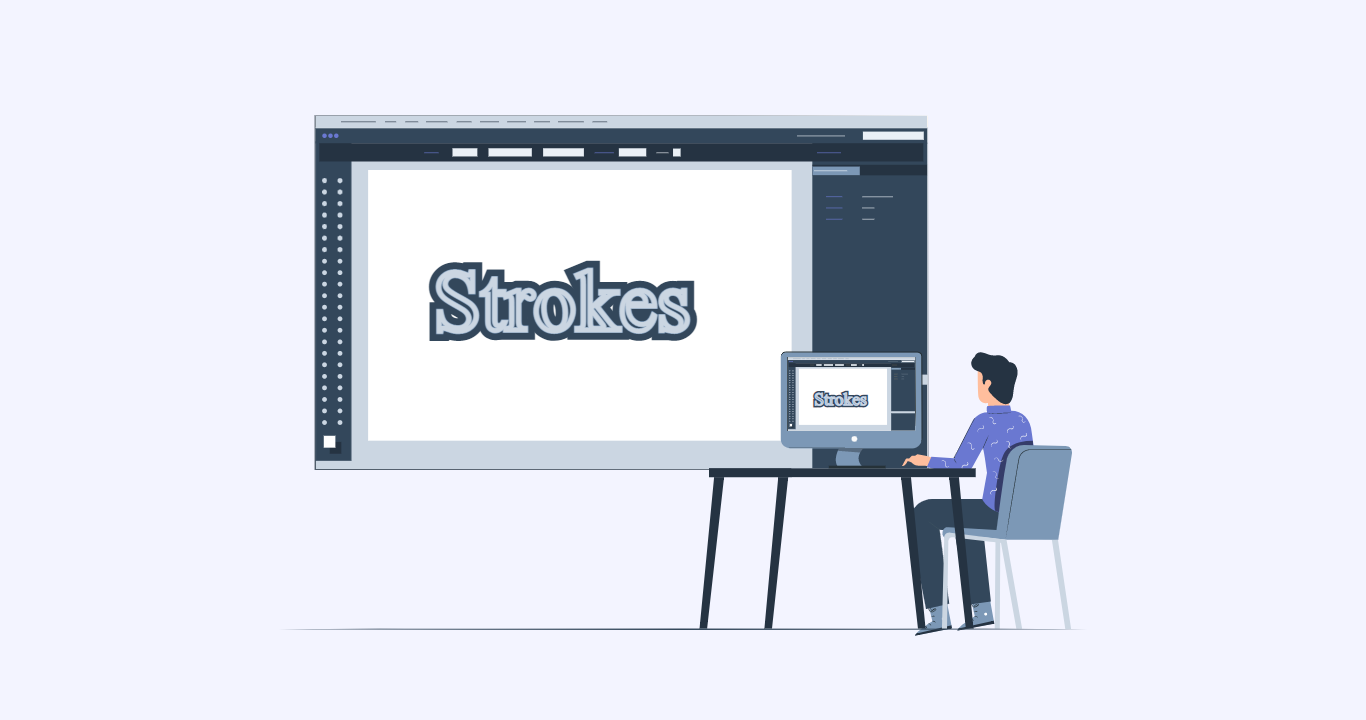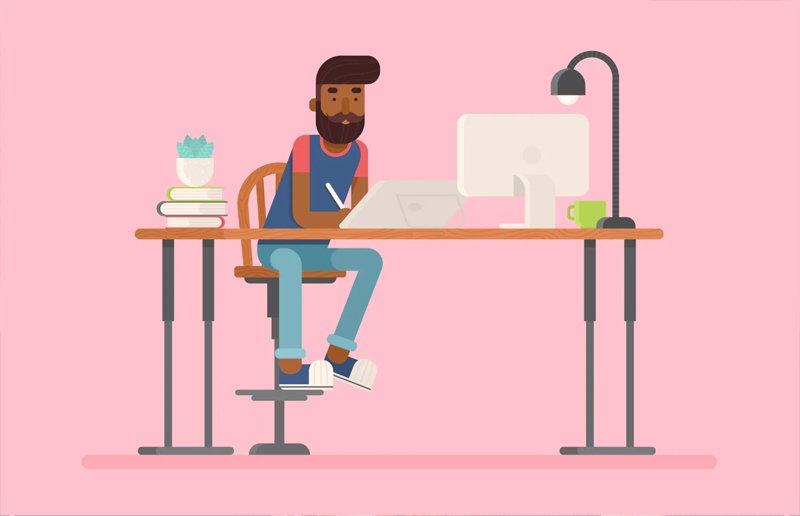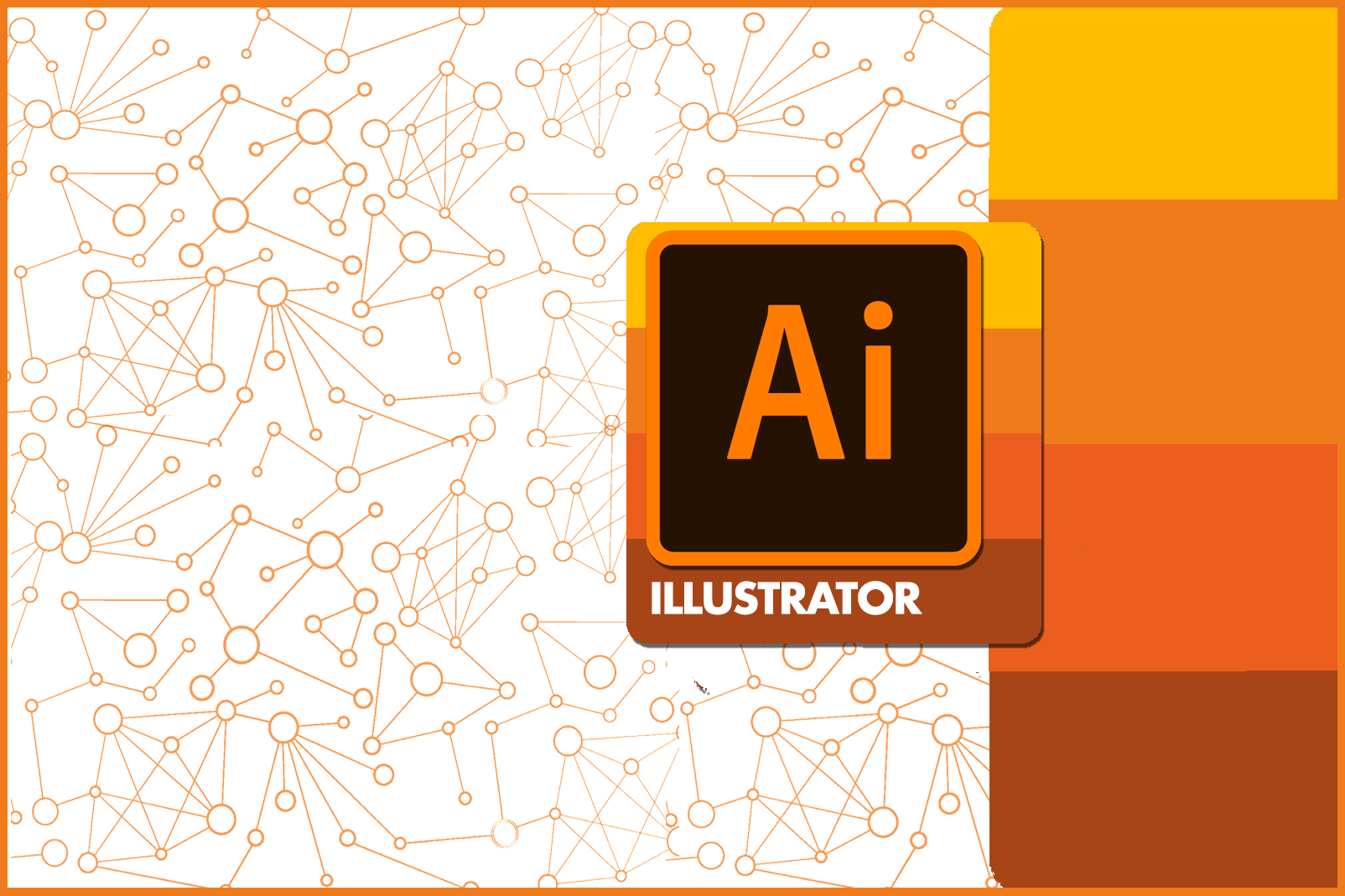در این مقاله شما را با دور خط در ایلوستریتور آشنا خواهیم کرد. پس برای آشنایی با استروک، تنظیم خط دور و پنل استروک با مدرسه کارو همراه باشید.
هر Path در Illustrator دارای دو ویژگی stroke و fill است. اما Storke چیست؟ یک Stroke میتواند نمای کلی یک شی، یک مسیر یا لبه یک گروه Live Paint باشد و شما میتوانید عرض و رنگ یک ضربه را کنترل کنید. همچنین میتوانید با استفاده از گزینههای Path، خط چین ایجاد کنید و با استفاده از قلم مو، استورکهای استایلشده را نقاشی کنید.
در واقع Stroke رسم خط بوده و Fill رنگآمیزی است. بنابراین در مورد یک شکل (مثل دایره)، Stroke مرز (قسمت دور) و fill بدنه (قسمت داخلی) است. در ادامه اطلاعات بیشتر در مورد Storke یا دور خط در ایلوستریتور را در اختیارتان قرار خواهیم داد.
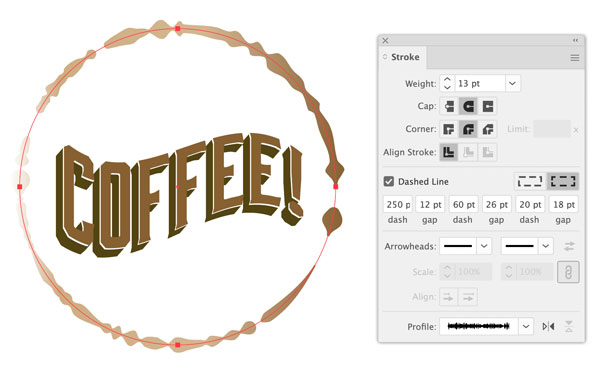
پنل استروک یا دور خط در ایلوستریتور کجاست؟
پنل استروک در نوار ابزار سمت راست قرار دارد و تنها یک گزینه اساسی برای کنترل ضربه را به شما میدهد. در نتیجه میتوانید با کلیک روی Show Options به بقیه ویژگیهای مخفی آن دسترسی پیدا کنید. پیشنهاد میشود دوره آموزش تصویرسازی کارواسکول را دنبال کنید.
رنگ استروک در ایلاستریتور چیست؟
اشیاء در ایلاستریتور دارای دو نوع رنگ fill color و stroke color هستند. اگر بخواهید فضای داخلی یک شی را رنگ کنید باید از fill color استفاده کنید. اما اگر رنگ کردن خط دور یک طرح مدنظرتان باشد، باید از stroke color استفاده کنید. در نتیجه stroke همان چیزی است که طرح کلی یک شی با آن رنگ میشود.
آموزش تنظیم خط دور
شما میتوانید با کلیک روی لینک Stroke در پنل کنترل، به پنل Illustrator Stroke دسترسی پیدا کنید. در پنل استورک میتوانید با کلیک کردن و انتخاب یک عرض از پیش تعیین شده از منوی کشویی Width، تنظیمات این بخش را تغییر دهید یا میتوانید مقدار موردنظر را تایپ کنید.
در واقع سه گزینه زیر Weight مشخص میکند که چگونه یک stroke رسم شود، چگونه گوشهها رندر شوند و کجای stroke با مسیر هماهنگ شود. در زیر این ویژگیها قابلیتی وجود دارد که میتوانید یک ضربه پیوسته را به خط تیره یا نقطه تبدیل کنید و در زیر آن گزینههایی برای اضافه کردن نوک پیکان وجود دارد. پیشنهاد میشود مقاله دیگر ما درباره دسترسی پذیری وب سایت را بخوانید.
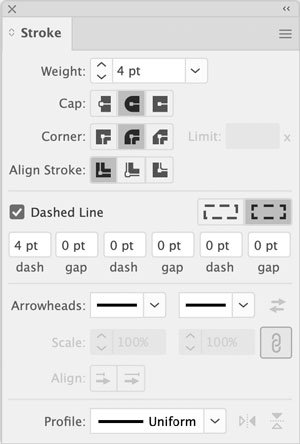
چگونه استروک را در ایلاستریتور کاهش دهیم؟
در ایلوستریتور، زمانی که یک شی را میکشید در واقع یک ضربه به آن اعمال میکنید، اگر آن شی را به سمت بالا یا پایین مقیاس دهید، میتوانید کنترل کنید که اندازه استروک نیز کوچک شود یا ثابت بماند. برای کاهش استورک میتوانید از منوی Window، گزینهی Transform را انتخاب کنید.
چگونه در ایلاستریتور یک تصویر را به وکتور تبدیل کنیم؟
در ادامه نحوه تبدیل یک تصویر شطرنجی به یک تصویر برداری با استفاده از ابزار Image Trace در Adobe Illustrator را آموزش خواهیم داد:
- با باز شدن تصویر در ایلاستریتور، Window > Image Trace را انتخاب کنید.
- با انتخاب تصویر، کادر Preview را علامت بزنید.
- منوی کشویی Mode را انتخاب کرده و حالتی را انتخاب کنید که به بهترین وجه با طراحی شما مطابقت دارد.
اگر شما هم جزو علاقهمندان به طراحی کاراکتر هستید پیشنهاد میکنیم مقاله آموزش کاراکتر سازی مدرسه کارو را بخوانید.
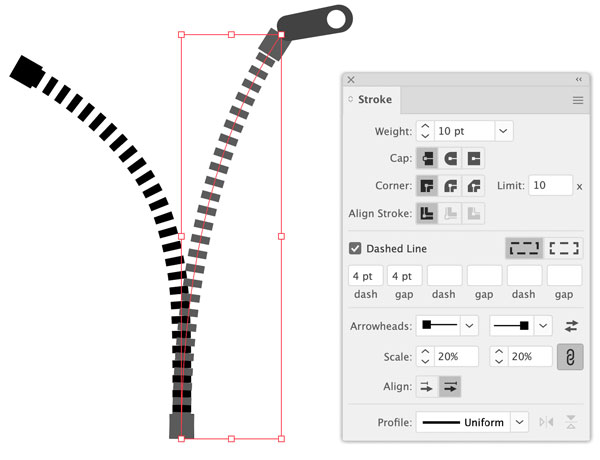
مراحل استفاده از fill و stroke
با دوبار کلیک کردن روی باکسهای Stroke یا Fill، گزینهیColor Picker ظاهر میشود که از آن میتوانید رنگها را به روشهای مختلف مشخص کنید. سپس مراحل زیرا را دنبال کنید:
- ابزار مورد نظر را انتخاب کنید.
- سپس از منو window گزینهی Stork را انتخاب کنید تا پالت استورک ظاهر شود.
- مقدار جدید را وارد کنید یا از منوی کشویی عرض مورد را انتخاب کنید.
پردازش استورک چگونه است؟
stroke رنگ مورد استفاده برای ترسیم خطوط و حاشیههای اطراف اشکال را تنظیم میکند. این رنگ یا بر حسب رنگ RGB یا HSB بسته به colorMode فعلی مشخص میشود و فضای رنگی پیشفرض RGB است که هر مقدار در محدوده 0 تا 255 قرار دارد. پیشنهاد میشود مقاله دیگر ما درباره ماسک کردن در adobe xd را بخوانید.